გამარჯობა.
შექმნის როუტერი - საქმე საკმაოდ მარტივია და სწრაფი, მაგრამ ზოგჯერ ეს პროცედურა იქცევა რეალური "Nataria" ...
TP-Link TL-WR740n როუტერი არის საკმაოდ პოპულარული მოდელი, განსაკუთრებით მთავარი გამოყენება. საშუალებას გაძლევთ ორგანიზება სახლში ლოკალი ქსელი ინტერნეტით ხელმისაწვდომობის ყველა მობილური და არა Მობილური მოწყობილობები (ტელეფონი, ტაბლეტი, ლეპტოპი, სტაციონარული კომპიუტერი).
ამ სტატიაში მინდოდა პატარა მოყვანა ნაბიჯ ნაბიჯ ინსტრუქციები ასეთი როუტერის შექმნისას (კერძოდ, მოდით შეეხოთ ინტერნეტს, Wi-Fi- ს ლოკალური ქსელი).
დამაკავშირებელი TP-Link TL-WR740n როუტერი კომპიუტერზე
დამაკავშირებელი როუტერი კომპიუტერული სტანდარტით. სქემა არის დაახლოებით შემდეგნაირად:
- გამორთეთ საკაბელო ინტერნეტ პროვაიდერიდან ქსელის ბარათი კომპიუტერი და დაკავშირება ამ საკაბელო ინტერნეტ ჯეკ როუტერი (ეს, როგორც წესი, ლურჯით აღინიშნება, ნახეთ 1);
- შემდეგ დაკავშირება საკაბელო (რომელიც მოდის როუტერი) კომპიუტერული ქსელის ბარათი / ლეპტოპი როუტერით - ყვითელი ჯეკ (მათი ოთხი შემთხვევა მოწყობილობის შემთხვევაში);
- დაკავშირება ელექტროენერგიის მიწოდება როუტერისთვის და 220V ქსელში ჩართეთ;
- სინამდვილეში, როუტერი უნდა დაიწყოს მუშაობა (სხეულზე უნახავს და დაიწყებს მოციმციმე LED- ებს);
- შემდეგი მოიცავს კომპიუტერს. როდესაც OS არის დატვირთული - შეგიძლიათ წასვლა მომდევნო პარამეტრი ნაბიჯი ...
ნახაზი. 1. უკანა ხედი / წინა ხედვა
შესვლა როუტერის პარამეტრებში
ამისათვის შეგიძლიათ გამოიყენოთ ნებისმიერი თანამედროვე ბრაუზერი: Internet Explorer., Chrome, Firefox. ოპერისა და ა.შ.
პარამეტრების შესვლისთვის:
- მისამართი გვერდი პარამეტრები (ნაგულისხმევი): 192.168.1.1
- შესვლა შესვლა: Admin.
- პაროლი: admin.
Მნიშვნელოვანი! თუ პარამეტრებში ვერ მიდიხარ (ბრაუზერის შეცდომას, რომ პაროლი არ არის სწორი) - ქარხნის პარამეტრები შეიძლება ჩამოაგდეს (მაგალითად, მაღაზიაში). იმ შემთხვევაში, თუ მოწყობილობის უკანა მხარეს არის გადატვირთვის ღილაკი - Clamp მას 20-30 წამი. როგორც წესი, ამ ოპერაციის შემდეგ, თქვენ შეგიძლიათ მარტივად წასვლა პარამეტრების გვერდზე.
ინტერნეტის ხელმისაწვდომობის შექმნა
თითქმის ყველა პარამეტრების თქვენ უნდა გავაკეთოთ როუტერი იქნება დამოკიდებული თქვენს ინტერნეტ პროვაიდერს. ჩვეულებრივ, ყველა საჭირო პარამეტრს (ლოგინებს, პაროლებს, IP მისამართებს და ა.შ.) შეიცავს თქვენს კონტრაქტში შედგენილ კონტრაქტში ინტერნეტთან დაკავშირებისას.
ბევრ ინტერნეტ პროვაიდერებში (მაგალითად: Megaline, ID-Net, TTK, MTS და ა.შ.) გამოიყენეთ PPPoE კავშირი (მე მოვუწოდებ მას ყველაზე პოპულარულ).
თუ დეტალებზე არ მიდიხარ, მაშინ, როდესაც დაკავშირებულია PPPoE- ს, თქვენ უნდა იცოდეთ პაროლი და შესვლა. ზოგიერთ შემთხვევაში (მაგალითად, MTS) გამოიყენეთ PPPoE + სტატიკური ლოკალური: I.E. ინტერნეტის ხელმისაწვდომობა მიიღებთ შესვლას და პაროლს, მაგრამ ადგილობრივი ქსელი უნდა იყოს კონფიგურირებული ცალკე - IP მისამართი, ნიღაბი, კარიბჭე.
ფიგურაში 3 გვიჩვენებს ინტერნეტ-წვდომის პარამეტრების გვერდს (სექცია: ქსელი - WAN):
- WAN კავშირის ტიპი: მიუთითეთ კავშირის ტიპი (მაგალითად, PPPoe, კავშირის ტიპის გზით - შემდგომი პარამეტრები დამოკიდებულია);
- მომხმარებლის სახელი: შეიყვანეთ შესვლა ინტერნეტში წვდომისთვის;
- პაროლი: პაროლი - // -;
- თუ თქვენ გაქვთ "PPPoE + სტატიკური ლოკალური" სქემა, თქვენ მიუთითეთ სტატიკური IP და შეიყვანეთ ადგილობრივი ქსელის IP მისამართი (სხვა შემთხვევებში უბრალოდ აირჩიეთ დინამიური IP ან შეზღუდული შესაძლებლობების მქონე);
- შემდეგი, შენახვა პარამეტრების და გადატვირთეთ როუტერი. უმეტეს შემთხვევაში, ინტერნეტი უკვე მუშაობს (თუ პაროლი და შესვლის უფლება სწორად შევიდა). "პრობლემების" უმრავლესობა ადგილობრივი პროვაიდერის ადგილობრივი ქსელის ხელმისაწვდომობასთან ერთად ხდება.
ნახაზი. 3. PPoe კავშირების შექმნა (პროვაიდერებისგან გამოყენებული (მაგალითად): TTK, MTS და ა.შ.)
სხვათა შორის, ყურადღება მიაქციეთ მოწინავე ღილაკს (ნახ .3, "გაფართოებული") - ამ სექციაში შეგიძლიათ მიუთითოთ DNS (იმ შემთხვევებში, როდესაც ისინი უზრუნველყოფენ პროვაიდერის ქსელს).
ნახაზი. 4. გაფართოებული PPoe პარამეტრები (საჭიროა იშვიათი შემთხვევებში)
თუ თქვენი ინტერნეტ პროვაიდერი MAC მისამართების სავალდებულოა, თქვენ უნდა მოძებნოთ თქვენი MAC მისამართი ძველი ქსელის ბარათის მისამართი (რომლის მეშვეობითაც ინტერნეტით ადრე განხორციელდა). ეს კეთდება განყოფილებაში ქსელი / Mac Clone .
ნახაზი. 5. Cloning Mac მისამართები აუცილებელია ზოგიერთ შემთხვევაში (მაგალითად, MTS პროვაიდერი ერთ დროს, რომელიც სავალდებულოა MAC მისამართების, რადგან მათ არ იციან ..)
სხვათა შორის, მაგალითად, Billine- ის ინტერნეტ პარამეტრების პატარა სკრინშოტი მივიღე - ნახეთ ნახაზი. 6.
პარამეტრები ასეთია:
- კავშირი ტიპი (WAN კავშირი ტიპი) - L2TP;
- პაროლი და შესვლა: მიიღეთ ხელშეკრულებით;
- სერვერი IP მისამართი (სერვერი IP მისამართი): TP / Internet.Beeline.ru
- ამის შემდეგ, შეინახეთ პარამეტრების და გადატვირთეთ როუტერი.
ნახაზი. 6. ინტერნეტის კონფიგურაცია Billine- დან TP-LINK TL-WR740N როუტერში
Wi-Fi ქსელის შექმნა
-თვის wi-Fi პარამეტრები თქვენ უნდა წავიდეთ მომდევნო სექციაში:
- - უკაბელო / Setup Wi-Fi ... (თუ ინგლისური ინტერფეისი);
- - უკაბელო / უკაბელო რეჟიმი / კონფიგურაცია (თუ რუსული ინტერფეისი).
შემდეგი თქვენ უნდა დააყენოთ ქსელის სახელი: მაგალითად, " ავტომატური"(ნახაზი 7). შემდეგ შეინახეთ პარამეტრები და გადადით სექციაში " დაცვა Უკაბელო ქსელი » (დააყენოთ პაროლი, წინააღმდეგ შემთხვევაში თქვენი Wi-Fi შეძლებს გამოიყენოს ყველაფერი მეზობლები ...).
ნახაზი. 8. დაცვა Უკაბელო კავშირი - პაროლი კონფიგურაცია
დაკავშირება Wi-Fi და ინტერნეტით
კავშირი, ფაქტობრივად, საკმარისად მარტივი (მე გაჩვენებთ ტაბლეტის მაგალითს).
Wi-Fi- ს პარამეტრების გადასაწყვეტად, ტაბლეტი რამდენიმე ქსელს პოულობს. აირჩიეთ თქვენი ქსელი (ჩემს მაგალითში Autoto. ) და ცდილობენ მასთან დაკავშირება. თუ პაროლი არის მითითებული - თქვენ უნდა შეიყვანოთ ხელმისაწვდომობა.
სინამდვილეში, ყველა: თუ როუტერი სწორად კონფიგურირებულია და ტაბლეტი შეძლო Wi-Fi ქსელთან დაკავშირება - მაშინ ტაბლეტი ასევე ინტერნეტით სარგებლობს (იხ. სურათი 10).
რუსეთში WiFi როუტერი TP-Link TL-WR740N ეს იყო საკმაოდ პოპულარული ბაზარზე. და მისი პოპულარობა ეკუთვნის მისი დაბალი ფასი - ეს მოდელი იყო ერთ-ერთი ყველაზე იაფი. აქედან და საჩივრები სამუშაოს ცუდი ხარისხის შესახებ, არასტაბილური კავშირი და სამუდამოდ Buggy WiFi.
ამავდროულად, TL-WR740n როუტერის პარამეტრი არ არის განსაკუთრებით განსხვავებული სხვა Wi-Fi TP-LINK მარშრუტიზატორებიდან. ამ სახელმძღვანელოში, ჩვენ ვაჩვენებთ, თუ როგორ უნდა დააკონფიგურიროთ TP-Link 740 როუტერი ინტერნეტსა და ტელევიზორს Rostelecom, Beeline, Dom.ru და TTK.
ინსტალაცია და დამაკავშირებელი TP-Link TL-WR740N
TP-LINK როუტერის IP მისამართი, რომელიც გამოიყენება ადგილობრივი ქსელისთვის, ჩვეულებრივ ან, ან. ასევე, როუტერის პარამეტრების ხელმისაწვდომობა ხელმისაწვდომია როგორც სიმბოლური მისამართით - tplinklogin.net ან tplinkwifi.net. თქვენ ყოველთვის შეგიძლიათ გაერკვიათ ეს სტიკერზე, რომელიც არის მოწყობილობის შემთხვევაში.

შესვლა Wi-Fi როუტერის შესასვლელად - admin. და პაროლი - admin.. მხოლოდ აქ არის ერთი წერტილი - პაროლი, როდესაც თქვენ პირველი კონფიგურაცია კავშირი, როგორც წესი, შეიცვლება უფრო რთული ერთი. ამ შემთხვევაში, როდესაც მომხმარებლის სახელი და პაროლი, თქვენ უნდა გააკეთოთ.

როგორ კონფიგურაცია ინტერნეტში TP-Link TL-WR740N
TL-WR740n Router Setup პროცესი, როგორც წესი, იწყება კონფიგურაცია მასთან დაკავშირება ინტერნეტში. ამისათვის წასვლა მენიუში ქსელი \u003e\u003e\u003e WAN. ასე რომ თქვენ შეგიძლიათ ნახოთ - რომელი კავშირი პარამეტრების გამოიყენება იმ მომენტში. ამ ეტაპზე მთავარი ამოცანაა სწორად აირჩიოს Კავშირის ტიპი. თუ არ იცით, რომელი ტიპისთვის აუცილებელია თქვენი ოპერატორის შერჩევა - კონსულტაციები Ტექნიკური მხარდაჭერა. როგორც წესი, house.ru იყენებს PPPoe პროტოკოლის, Biline - დინამიური IP, Rostelecom ჩვეულებრივ იყენებს PPPoe უმეტეს რეგიონებში, მაგრამ ზოგი შეგიძლიათ გამოიყენოთ დინამიური IP.
PPPoE კავშირი
WAN კავშირის ტიპის სიაში, აირჩიეთ პუნქტი Pppoe / რუსეთი pppoe. ამ შემთხვევაში, აუცილებელია ქვემოთ მოცემულ სფეროებში, დარეგისტრირდეთ შესვლა და პაროლი. ისინი, როგორც წესი, ერთვის კონტრაქტს, რათა კლიენტი არ დაკარგავს.

ჩვეულებრივ, გარდა ამისა, ინტერნეტ-კავშირის პარამეტრებში TP-LINK TL-WR740n როუტერის შესახებ სხვა არაფერია საჭირო. შეამოწმეთ იმისათვის, რომ "დაკავშირება ავტომატურად" WAN კავშირის რეჟიმში. დააჭირეთ ღილაკს "შენახვა". დაკავშირება პროვაიდერი საკაბელო როუტერი და შეგიძლიათ შეამოწმოთ ინტერნეტი.
კავშირი დინამიური IP.
თუ პროვაიდერი იყენებს კავშირს დინამიური IP. (მას ასევე შეუძლია მოუწოდა DHCP.), მაშინ კონფიგურაცია საკმარისი მხოლოდ მხოლოდ აირჩიოს ამ ტიპის კავშირი განყოფილებაში ქსელი \u003e\u003e\u003e WAN..

დამატებითი პარამეტრები არ უნდა იყოს დადგენილი! სხვათა შორის, ახალი როუტერი ყუთში უკვე აკმაყოფილებს ასეთი კავშირი! საკმარისია მხოლოდ პროვაიდერის კაბელის დასაკავშირებლად და ის შეძლებს ინტერნეტთან დაკავშირებას. დააჭირეთ ღილაკს შენახვა ღილაკს და შეამოწმეთ ინტერნეტი.
WiFi Setup on TL-WR740n როუტერი
შექმნის უკაბელო wiFi ქსელები TP-Link TL-WR740N შესრულებულია შემდეგ ბრძანებაში. პირველი თქვენ უნდა გახსენით მენიუ უსადენო რეჟიმი \u003e\u003e\u003e პარამეტრები:

"ქსელის სახელის" სფეროში, მიუთითეთ უკაბელო ქსელის სახელი - ეს არის ის, რომ თქვენ დაწერებთ თქვენს Wi-Fi- ს. ამისათვის გამოიყენეთ ნებისმიერი სიტყვა ან ფრაზა ინგლისურ ენაზე.
"რეგიონი", როგორც წესი, უკვე სწორად არის დამონტაჟებული - "რუსეთი".
WiFi არხის სიგანე TL-WR740N- ზე 40 MHz. საჭიროების შემთხვევაში მაღალი სიჩქარე. თუ საჭიროა დიდი ქსელის დაფარვის რადიუსი - დატოვეთ ღირებულება 20 MHz..
დააჭირეთ ღილაკს შენახვა ღილაკს.
ახლა თქვენ უნდა გახსენით სექცია უკაბელო რეჟიმის დაცვა. აქ პაროლი კონფიგურირებულია WiFi- ზე TL-WR740N- ზე:

აქ, მოათავსეთ დროშა ხაზი WPA-PSK / WPA2-PSK (რეკომენდირებულია) და დარეგისტრირდით ამ პარამეტრებს:
ვერსია - WPA2-PSK Encryption - AES პაროლი PSK - აქ შეიყვანეთ პაროლი მინიმუმ 10 სიმბოლო
ნუ შეხება სხვაგან და დააჭირეთ ღილაკს "შენახვა". ამის შემდეგ თქვენ უნდა დააკავშიროთ ლეპტოპი ან ტელეფონი და შეამოწმოთ ხელმისაწვდომობა WiFi on TP-Link 740.
კომენტარი: თუ მენიუში WPS სექცია არსებობს - დარწმუნდით, რომ იქ და ამ ფუნქციის გათიშვა, რადგან ის ძალიან მაღალი ქსელის უსაფრთხოების საფრთხეს წარმოადგენს.
როგორ კონფიგურაცია IPTV ტელევიზია TP-Link TL-WR740N
თუ გსურთ ციფრული ტელევიზორის კონფიგურაცია TP-Link TL-WR740n როუტერი, თქვენ უნდა იცოდეთ ამ სერვისის პროვაიდერის პარამეტრების ტექნიკური მხარდაჭერით. როგორც წესი, Dom.ru, TTK და ბილაინი საკმაოდ მარტივია ცალკე ერთი LAN პორტი დააკავშირებს STB კონსოლს. ამის გაკეთება სექციაში \u003e\u003e\u003e IPTV.
ყურადღება! თუ თქვენ გაქვთ IPTV პუნქტი როუტერის კონფიგურაციის მენიუში ყველა - განაახლეთ იგი firmware (ქვემოთ მითითებები ჩვენ გეტყვით, თუ როგორ უნდა გავაკეთოთ).

გააქტიურეთ IGMP მარიონეტული რეჟიმი. ქვემოთ, "რეჟიმში" სფეროში, განათავსეთ "ხიდი" ღირებულება და აირჩიეთ პორტალი IPTV - "LAN4". დააჭირეთ ღილაკს "შენახვა". ახლა თქვენ უნდა დააკავშიროთ სატელევიზიო კონსოლი TL-WR740N- ს და შეამოწმეთ მომსახურების ოპერაცია.
არსებობს შემთხვევები setup IPTV. TL-WR740N- ზე გულისხმობს როუტერის VLAN ნომრის რეგისტრაციის აუცილებლობას. ასეთი სქემა ხშირად გამოიყენება Rostelecom). შემდეგ "რეჟიმში" რიგში, დააყენა 802.1q tag vlan.:

ქვემოთ მოყვანილი პარამეტრების შემოწმება ყუთში გამორთვა Vlan Tag ინტერნეტში. "Multicast Vlan იდენტიფიკატორი IPTV სერვისისთვის" შეიყვანეთ VLAN ID- ის ნომერი, რომელიც ტექნიკურ მხარდაჭერას ისწავლით. ხაზში "Multicast VLAN პრიორიტეტი IPTV მომსახურება, დააყენა ნომერი" 4 ". გვერდის ბოლოში, იპოვეთ ხაზი "LAN4 PORT MODE" და "IPTV" ღირებულებას.
როგორ გახსნა პორტი TP-LINK TL-WR740N
TP-LINK-LINK TL-WR740N- ის პორტების გახსნის მიზნით, სათამაშო ან ვიდეოთვალისთვის (I.E., ე.წ. პორტის წინ) შესასვლელად მენიუში \u003e\u003e\u003e ვირტუალური სერვერები:

TP-Link Router- ის ღია პორტის დასამატებლად - დააჭირეთ ღილაკს Add ღილაკს. ეს მენიუ გამოჩნდება:

სერვისის პორტში და "შიდა პორტის" ხაზში, თქვენ უნდა დარეგისტრირდეთ პორტის ნომერზე TP-Link 740 როუტერზე. შემდეგი, დაწერეთ კომპიუტერის IP მისამართი, რომელსაც პორტები გააკეთეს. ხაზი "პროტოკოლის" უფრო ოპტიმალურად დააყენებს ყველაფრის ღირებულებას. წინააღმდეგ შემთხვევაში, თქვენ მოგიწევთ ცალკე გახსნა პორტი TCP პროტოკოლისთვის და UDP პროტოკოლისთვის. დააჭირეთ ღილაკს შენახვა ღილაკს.
TP-Link TL-WR740N Firmware
თუ თქვენ შეაჩერეთ TP Link 740 როუტერი და განაახლეთ როუტერი პროგრამული უზრუნველყოფა, პირველი ჩამოტვირთვა Ბოლო ვერსია მწარმოებლის ოფიციალური ვებ-გვერდის მიხედვით. ძლეებ tP-Link Firmware Tl-wr740n შეიძლება იყოს.
მას შემდეგ, რაც ფაილი გადმოწერილი - unpack ეს არქივი, თუ მას აქვს zip ან rar ფორმატში. შემდეგ ვებ ინტერფეისში, გახსენით მენიუ სისტემური ინსტრუმენტები \u003e\u003e\u003e განახლება ჩამონტაჟებული:

დაწკაპეთ "აირჩიეთ ფაილი" ღილაკს, რათა ნახოთ მოწყობილობა, სადაც ფაილი არის პროგრამული უზრუნველყოფა და დააჭირეთ ღილაკს "განახლება". ამის შემდეგ დაიწყება TL-WR740n როუტერის ფირმა. ეს არ შეიძლება გამორთოთ ან გადატვირთოთ როუტერი. პროცესი თავად იღებს დაახლოებით 2-დან 10 წუთს, რის შემდეგაც როუტერი გადატვირთულია. პარამეტრები, როგორც წესი, არ გადატვირთეთ.
პარამეტრების პაროლის ხელმისაწვდომობის შეცვლა
TL-WR740N როუტერის მორგების შემდეგ - არ უნდა დაგვავიწყდეს, რომ შეცვალოს მისი ქარხნის ადმინისტრატორის პაროლი რაღაც, უფრო კომპლექსზე. ეს უნდა გაკეთდეს იმისათვის, რომ უზრუნველყოს მისი უსაფრთხოება მთავარი ქსელი. შეცვალოს TP-LINK 740 როუტერის პაროლი, გახსენით მენიუ სისტემის ინსტრუმენტები \u003e\u003e\u003e პაროლი:

ფანჯრის ზედა ნაწილში, თქვენ წერენ მომხმარებლის სახელი და პაროლი, რომელიც ამჟამად გამოიყენება. მაგრამ ქვემოთ მოყვანილია ახალი პაროლი და მისი დადასტურება შესაბამის სფეროში. გადავარჩინოთ როუტერი პარამეტრები. ამის შემდეგ სასურველია გადატვირთოთ იგი.
TP-Link მარშრუტიზატორები ერთ-ერთი ყველაზე გავრცელებული მოწყობილობებია შიდა ბაზარზე. ჩინეთის მწარმოებელი პროდუქციის პოპულარობა ოპტიმალური ფასების თანაფარდობის, ხარისხისა და საიმედოობის მუშაობის გამო. და TP-LINK- ის WR740N მოდელი, როგორც თანამედროვე და წარსული ქსელური კავშირების მხარდაჭერით, მონაცემთა გადაცემის მაჩვენებელს 150 Mbps- მდე და საიმედო დაცვა გარედან შესაძლო თავდასხმებისგან, გახდა სახლის ქსელის მშენებლობისას შესანიშნავი გამოსავალი.
TP-Link WR740N მოდელის როუტერი ეხება მაღალსიჩქარიანი მარშრუტიზატორებს 802.11n ტექნოლოგიით და ყველა მოწყობილობასთან, რომლებიც ხელს უწყობენ IEEE 802.11B / G სტანდარტებს. მისი სტანდარტების საფუძველზე მისი გამორჩეული ფუნქცია არის მაღალი მონაცემთა გადაცემის მაჩვენებელი და გაზრდილი უკაბელო ქსელის საფარი რადიუსი. ეს საშუალებას გაძლევთ ნახოთ ნაკადი ვიდეო ნებისმიერი პრობლემა, გამოიყენოთ IP ტელეფონი და ითამაშოთ ონლაინ თამაშები. ამდენად, TP-Link WR740n მისი მახასიათებლებით აერთიანებს თანამედროვე მაღალსიჩქარიანი როუტერის შესაძლებლობებს ბიუჯეტის ფასით.
გარეგნობა
 WR740N მოდელის დიზაინი ხორციელდება TP-Link მოწყობილობების კლასიკური სტანდარტების შესაბამისად. მოწყობილობა გაფორმებულია თანამედროვე პლასტმასის ორგანოში მომრგვალებული კიდეებით. ელეგანტურობა აძლევს ვიწრო წინა ნაწილს და მაჩვენებლების პანელის შავი ზოლის ჰარმონიულ კომბინაციას მაჩვენებლების მქრქალებისა და თეთრი ფერის შესახებ.
WR740N მოდელის დიზაინი ხორციელდება TP-Link მოწყობილობების კლასიკური სტანდარტების შესაბამისად. მოწყობილობა გაფორმებულია თანამედროვე პლასტმასის ორგანოში მომრგვალებული კიდეებით. ელეგანტურობა აძლევს ვიწრო წინა ნაწილს და მაჩვენებლების პანელის შავი ზოლის ჰარმონიულ კომბინაციას მაჩვენებლების მქრქალებისა და თეთრი ფერის შესახებ.
TP-Link WR740N ინდიკატორების პანელს არ გააჩნია ხელმოწერები, მაგრამ ეს არ არის რთული, რათა დადგინდეს მათი მიზანი. ყველა ინდიკატორი ფანჯარა ხდება პიქტოგრამების სახით, ინტუიციურად გასაგები კი ახალბედა მომხმარებლისთვის. მარცხნიდან მარჯვნივ პანელზე:
- კვების ინდიკატორი;
- ინდიკატორი ჩაშენებული თვითმმართველობის ტესტირება. ნორმალური ოპერაციის დროს უნდა იყოს ფლეშ;
- wi-Fi მოდული;
- LAN პორტები (ოთხი ინდიკატორი);
- უკაბელო მოწყობილობის კავშირი ინდიკატორი;
- qSS ფუნქციის მაჩვენებელი.
 მოწყობილობის უკანა მხარეს არსებობს ადგილობრივი ქსელის (LAN) დამაკავშირებელი პორტები ოთხი ცალიდან, ხოლო ერთი WAN PORT არის პროვაიდერის საკაბელო. იმისათვის, რომ არ მოხდეს ადგილობრივი და გლობალური ქსელების კონექტორები, WAN პორტი მითითებულია სხვა ფერით. პორტების გვერდით არის კონექტორი ელექტრომომარაგების დამაკავშირებლად, ღილაკი ჩართულია / გამორთულია და "WAI FI" ანტენა და მეორეს მხრივ, WPS / RESET ღილაკს.
მოწყობილობის უკანა მხარეს არსებობს ადგილობრივი ქსელის (LAN) დამაკავშირებელი პორტები ოთხი ცალიდან, ხოლო ერთი WAN PORT არის პროვაიდერის საკაბელო. იმისათვის, რომ არ მოხდეს ადგილობრივი და გლობალური ქსელების კონექტორები, WAN პორტი მითითებულია სხვა ფერით. პორტების გვერდით არის კონექტორი ელექტრომომარაგების დამაკავშირებლად, ღილაკი ჩართულია / გამორთულია და "WAI FI" ანტენა და მეორეს მხრივ, WPS / RESET ღილაკს.
იმ შემთხვევაში, თუ არსებობს გაგრილების ცხაური და ხვრელები, რომელიც საშუალებას გაძლევთ უზრუნველყოთ მოწყობილობა კედელზე. სხეულზე არ არის უფრო სავენტილაციო მოწყობილობები, ასე რომ, როდესაც ის დამონტაჟებულია, აუცილებელია ზრუნვა, რომ არსებობს ქვედა და მის მიმდებარე ტერიტორიას შორის ლუმენი.
როუტერის ბოლოში არის საინფორმაციო სტიკერი მოწყობილობის ძირითადი პარამეტრებით.
კავშირი და სამუშაოების მომზადება
სანამ დაიწყებთ TP-Link WR740N- ის პარამეტრებს, თქვენ უნდა აირჩიოთ ადგილი. ოპტიმალური როუტერი არის ოთახის ცენტრში როუტერის განთავსება ისე, რომ ყველაზე შორეული კუთხეების მანძილი დაახლოებით იგივეა. ეს უნდა იყოს გააზრებული, რომ კედლები, კარები და გადაფარვა ლითონის ელემენტები ქმნის ჩარევას სიგნალის გავრცელება. იგივე ეხება საყოფაცხოვრებო ელექტრო მოწყობილობებს: ისინი არ არიან რეკომენდირებული როუტერის ახლოს.
 როუტერის ადგილას ადგილის არჩევის გზით, თქვენ უნდა გააკეთოთ შემდეგი:
როუტერის ადგილას ადგილის არჩევის გზით, თქვენ უნდა გააკეთოთ შემდეგი:
- დაკავშირება საკაბელო პროვაიდერიდან WAN პორტი უკანა პანელის მოწყობილობის. თუ ინტერნეტის ხელმისაწვდომობა ხორციელდება DSL- ის დამაკავშირებლად, როუტერის ერთ-ერთი LAN პორტები უნდა იყოს დაკავშირებული მოდემის ლან-პორტთან.
- დაკავშირება TP-Link WR740N კომპიუტერისთვის საკაბელო გამოყენებით ერთი LAN პორტების მეშვეობით.
- მოწყობილობის გააქტიურება.
TP-LINK TL ROUTER- ის, WR740N- ის მოდელი და მისი მომზადება დასრულებულია.
შეხვედრა
იმავე მიზნის სხვა მოწყობილობების მსგავსად, WR740N კონფიგურაცია ხდება ვებ ინტერფეისით. შესვლისას, აუცილებელია, რომ კომპიუტერი და როუტერი ერთ მისამართზეა. საქმეების აბსოლუტურ უმრავლესობაში, ამისათვის არაფერია აუცილებელი, როგორც TP-Link მოწყობილობებში, DEFAUL, DHCP სერვერის რეჟიმი გააქტიურებულია, IP მისამართის ავტომატურად ყველა დაკავშირებულ მოწყობილობას. ეს მხოლოდ რჩება მხოლოდ იმ პარამეტრებში ქსელის კავშირი ავტომატური IP დამონტაჟდა კომპიუტერზე.
 TP-LINK როუტერის პარამეტრებში წასვლა, თქვენ უნდა:
TP-LINK როუტერის პარამეტრებში წასვლა, თქვენ უნდა:
- ბრაუზერის მისამართების ბარი 192.168.0.1.
- ფანჯარაში, რომელიც გამოჩნდება "შესვლისას" ხაზში, შეიყვანეთ Admin და შემდეგ დააკონკრეტეთ პაროლი პაროლის სტრიქონში. TP-Link მარშრუტების ნაგულისხმევი მომხმარებლის სახელი და პაროლი იდენტურია.
WR740N როუტერი TP-LINK- სგან საკმაოდ დიდი ხნის განმავლობაში იწარმოება და რამდენიმე ცვლილება განიცადა. ამჟამად, ამ მოდელის ექვსი მოდიფიკაციაა. აქედან გამომდინარე, ხანდაზმულ მოწყობილობებში ნაგულისხმევი მისამართი - 192.168.1.1. თქვენ შეგიძლიათ ისწავლონ ზუსტად სტიკერზე როუტერის საცხოვრებლის ბოლოში.
ავტომატური პარამეტრი
მომხმარებლებისთვის, რომლებიც კომპიუტერს არ გაურკვეველია, ან არ სურთ მისი ოპერაციის subtleties- ში, მწარმოებელმა უზრუნველყოფს TP-Link TL WR740n მარშრუტების კონფიგურაციის უნარი ავტომატური რეჟიმი. ამისათვის შეიქმნა სპეციალური პროგრამამიწოდებული CD როუტერი.
ისარგებლოს, თქვენ უნდა მიიღოთ შემდეგი ნაბიჯები:
- ჩაწერეთ CD დისკზე და დაველოდოთ პარამეტრების ოსტატი ავტომატურად დაიწყება.
- შეარჩიეთ შემოთავაზებული TP-Link WR740n მოდელები და ჩამოსაშლელი სია სწრაფი ინსტალაციის ასისტენტზე.
- მომდევნო ორი ნაბიჯი ცვლილებების არ არის, გაიაროს "შემდეგი" ღილაკი.
- "კონფიგურაცია როუტერი" ნაბიჯი, შეიყვანეთ ავტორიზაციის მონაცემები მიმწოდებელი.
- გადატვირთეთ როუტერი ისე, რომ პარამეტრები ძალაში შედის.
როუტერის ავტომატური კორექტირება შესაძლებელია და გამოყენება უნივერსალური კომუნალური მარტივი Setup თანაშემწე სპეციალურად TP-Link მოწყობილობებისათვის. მას შემდეგ, რაც გაშვებული, საკმარისია დააჭირეთ "შემდეგი" ღილაკს ავტომატურად დახარჯოს მომხმარებლის მეშვეობით ყველა როუტერი პარამეტრები. მთელი პროცესი თან ახლავს დემონსტრაციას. დეტალური ინსტრუქციები როუტერის დამაკავშირებლად და კონფიგურაციით.

ინტერნეტი ხელით
დაკავშირება ინტერნეტში მექანიკური რეჟიმიაუცილებელია WR740N ვებ ინტერფეისის "ქსელის" განყოფილებაში და აირჩიოს "WAN" ქვეპუნქტი. თუ დინამიური IP გამოიყენება ქსელთან დაკავშირების მიზნით, საკმარისია შეარჩიოს იგი WAN კავშირის ტიპის სიმებიანი სიმებიანი და პარამეტრების შენახვა. ინტერნეტი უნდა მიიღოთ. სხვა შემთხვევებში, პარამეტრებს შეიძლება ჰქონდეს განსხვავებები სხვადასხვა პროვაიდერებისგან.
Dom.ru და Rostelecom
კონფიგურაცია ინტერნეტ კავშირების TP-Link მარშრუტიზატორები ამ პოპულარული პროვაიდერები თანაბრად ხორციელდება. ეს შეიძლება გაკეთდეს რამდენიმე მარტივი ნაბიჯით:
- WR740N- ის ძირითადი მენიუდან, წასვლა WAN Subsection როგორც ეს იყო ზემოთ.
- დააყენეთ PPPoE კავშირი ტიპი.
- მომდევნო ხაზებში, შეიყვანეთ პროვაიდერის მიერ მოწოდებული მომხმარებლის სახელი და პაროლი.
- განათავსეთ "გამორთვა" მარკ "მეორადი კავშირი" სიმებიანი.
- განათავსეთ ყუთი "დაკავშირება ავტომატურად" ("დაკავშირება ავტომატურად") შემდეგი ხაზი.

პარამეტრების დასრულების შემდეგ, ფანჯრის ბოლოში "შენახვა" ღილაკზე უნდა დააჭიროთ ღილაკს. რამდენიმე წამის შემდეგ, განაახლეთ გვერდი და დარწმუნდით, რომ ინტერნეტ კავშირი დამონტაჟებულია.
"ბილაინი"
ბილაინის ოპერატორი, როდესაც ინტერნეტ სერვისების მიწოდებისას VPN კავშირი იყენებს, ამიტომ TP-LINK WR740N- ის პარამეტრი აქვს საკუთარი თავისებურებებს. ეს ხორციელდება ასე:
- შეიყვანეთ WAN გლობალური ქსელის პარამეტრების სექცია, ისევე როგორც წინა შემთხვევაში.
- დააყენეთ L2TP კავშირის ტიპი.
- შეიყვანეთ მომხმარებლის სახელი და პაროლი შემდეგ ხაზებში.
- განათავსეთ ნიშნის "დინამიური IP" რადიო ღილაკზე.
- შემდეგ ხაზში, შეიყვანეთ ბილაინის VPN სერვერი მისამართი: tp.internet.beeline.ru.
- გადავარჩინოთ პარამეტრების მიერ დაწკაპვით შესაბამისი ღილაკს გვერდზე ბოლოში გვერდზე.
- მას შემდეგ, რაც პატარა პაუზის, დააწკაპუნეთ "Connect" ღილაკს, რომელიც მდებარეობს დაუყოვნებლივ შესვლა და პაროლი ხაზები.
თუ ყველა პარამეტრი სწორად გაკეთდა, ინტერნეტ კავშირი დამონტაჟდება.
Netbynet
Netbynet პროვაიდერის ფუნქცია ის არის, რომ ინტერნეტთან დაკავშირებისას, სავალდებულოა MAC- ის მისამართით. ამიტომ, პარამეტრი tP-Link Router ასეთია: 
- მთავარ მენიუში tP-LINK პარამეტრები WR740N "ქსელში" სექციაში გადადით "MAS- ის მისამართების კლონირება" ქვეპუნქტში.
- ფანჯარაში, რომელიც ხსნის WAN ADDRESS STRING- ში, მიუთითებს იმ მისამართზე, რომელიც დარეგისტრირებულია პროვაიდერთან, ან თქვენს კომპიუტერში.
- გადადით "WAN" ქვეპუნქტში.
- დააინსტალირეთ RPRO კავშირის ტიპი.
- შეიყვანეთ სახელი და პაროლი.
- "მეორადი კავშირი" რიგში, "დინამიური IP" რადიო ღილაკზე "დინამიური IP" - ში.
- დეკორაცია ავტომატური კავშირი მომდევნო პარამეტრი.
- პარამეტრების შენახვა და თქვენი TP-Link- ის გადატვირთვა.
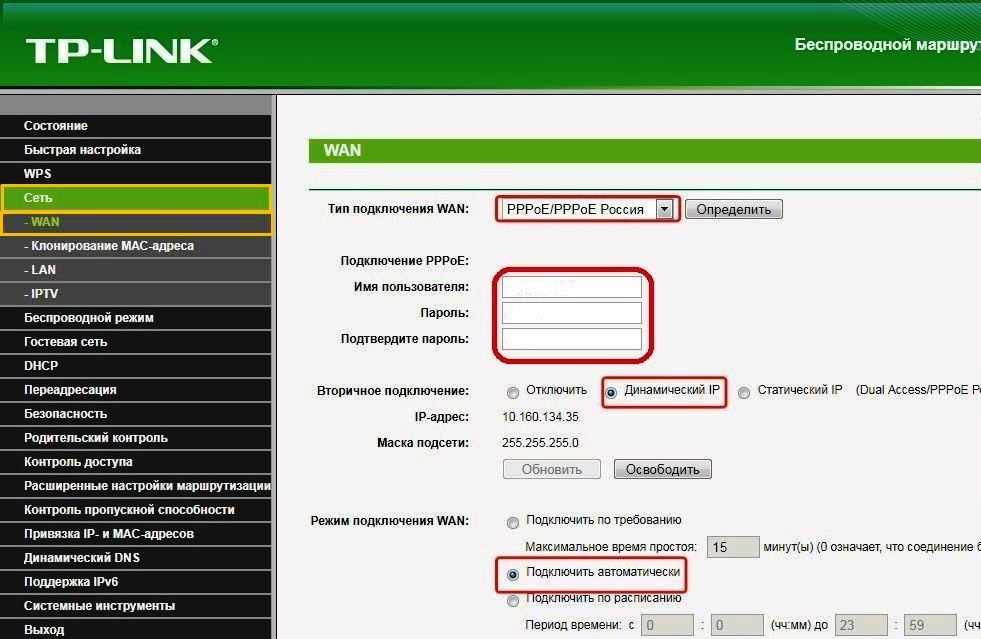
ამ პარამეტრზე WR740N მოდელის TP-LINK- ის Netbynet- ისთვის დასრულდა.
მიუხედავად პროვაიდერის შემდეგ, TP WR740N- ის პარამეტრების შემდეგ, TP-LINK- ისგან დასრულებულია, ფანჯრებზე მაღალსიჩქარიანი კავშირი არ დაიწყება. გლობალური ქსელის ხელმისაწვდომობა ახლა სრულად რეგულირდება როუტერით. აქედან გამომდინარე, ასევე რეკომენდირებულია მისი ოპერაციული სისტემის მარშრუტიზაციის მაგიდის გასუფთავება.
სარეზერვო კავშირი 3G, 4G
ამჟამად, ბევრი მომხმარებელი გამოიყენება როგორც სარეზერვო კავშირი ინტერნეტ გამოყენების ხელმისაწვდომობის მეშვეობით მობილური ოპერატორი. მაგრამ კონფიგურაცია ასეთი კავშირი სახლის ქსელში, როუტერი საჭიროა აღჭურვილია USB პორტით. WR740N მოდელი არ არის შესაფერისი ამ მიზნით, რადგან ეს კონექტორი არ არის გათვალისწინებული.
Უკაბელო ქსელი
უკაბელო ქსელის კონფიგურაცია WR740N- ში, თქვენ უნდა წავიდეთ უკაბელო tab თქვენს TP ვებ ინტერფეისი.
("უკაბელო რეჟიმი") და აირჩიეთ "Customize Customizing" პუნქტის იქ. შემდეგ თქვენ უნდა დააკონფიგურიროთ შემდეგი პარამეტრების: 
- In "სახელი სახელი" სფეროში, მიუთითეთ სასურველი სახელი თქვენი WiFi კავშირი ან დატოვონ რა არის წარმოდგენილი იქნებიან. რეკომენდირებულია, თუმცა, ამუშავება საკუთარი სახელით, რათა გაუადვილოს თქვენი ქსელის სხვა ხელმისაწვდომი უკაბელო კავშირები.
- ხაზი "რეგიონში" ჩამოსაშლელი სიიდან, აირჩიეთ თქვენი ქვეყანა.
- ცვლილებების შენახვა შესაბამისი ღილაკის დაჭერით.
ახლა თქვენ შეგიძლიათ წასვლა მომდევნო Wi-Fi Setup ნაბიჯი. ამისათვის თქვენ უნდა გადავიდეს "უკაბელო რეჟიმის დაცვა" ქვეპუნქტში, შემდეგ გააკეთე შემდეგი: 
- ამოღება ნიშნის რადიო წერტილიდან "გამორთვა დაცვა", თუ ის დამონტაჟებულია. ამ პარამეტრის დატოვება საშუალებას იძლევა თავისუფალი ხელმისაწვდომობა ქსელში ყველასთვის, ვინც Wi-Fi სიგნალის ფარგლებშია.
- მარკ, როგორც აქტიური სექცია WPA- პირადი / WPA2- პირადი.
- პაროლით პაროლი სფეროში, შეიტანეთ სასურველი პაროლი Wi-Fi- სთან დაკავშირების მიზნით. ეს უნდა იყოს მინიმუმ რვა ლათინური სიმბოლო.
WR740N- ის უკაბელო ქსელის კონფიგურაციის შესახებ TP-LINK- სგან ითვლება.
Setup in Repeater Mode (Repeater), გამაძლიერებელი, ადაპტერი ან წვდომის წერტილი
იმ შემთხვევებში, როდესაც უკაბელო ქსელის არსებული საფარი მომხმარებლებს სჭირდება, საჭიროა რაიმე გაფართოების აუცილებლობა. ამისათვის მთავარ მოწყობილობას, Wi-Fi- ს დისტრიბუციას). ამ მოცულობით ბევრი Wi-Fi-routers გამოიყენება, მათ შორის TP-LINK.
ამისათვის საჭიროა:
- უკაბელო ქსელის კონფიგურაციის ძირითად მოწყობილობაზე, სტატიკური არხის ნომრის მინიჭება (DEFAULT არის "ავტო").
- შეცვალეთ IP მისამართი WR740N- ზე, რომელიც გამოითვლება კლიენტის გამოყენებისათვის. ეს აუცილებელია კონფლიქტის თავიდან ასაცილებლად მთავარ მოწყობილობასთან. ამავდროულად, ისინი უნდა დარჩეს ერთ მისამართზე.
- "უკაბელო რეჟიმის პარამეტრების" განყოფილებაში, მეორე ქსელის სახელი და სტატიკური არხის ნომრის მინიჭება. ეს უნდა ემთხვეოდეს არხის ნომერს მთავარ როუტერს.
- განათავსეთ ნიშნის მახლობლად "WDS" ღირებულებით.
- SSID- ში გაიხსნა ახალი რიგები, შეიტანეთ ქსელის სახელი, რომელიც დაგეგმილია დაკავშირება.
- ღილაკზე "ძიების" ღილაკზე დაჭერით, შეარჩიეთ ხელმისაწვდომი უკაბელო ქსელების სიიდან, რომელიც დაგეგმილია კავშირის დამყარების და "დაკავშირების" ბმულზე.
- ქსელის დაცვის კონფიგურაცია დაშიფვრის ტიპის შესვლისას მსგავსია, თუ როგორ აღწერილია წინა განყოფილებაში.
- გადატვირთეთ WR740n.

გარდა ამისა, ფლეშ TP-Link WR740n გამოყენებით ალტერნატიული DD-WRT firmware მქონე Repeater რეჟიმი. მაგრამ გამოცდილი მომხმარებლები არ გირჩევთ TP-Link პროდუქტების გამოყენებით ასეთი მიზნის მისაღწევად.
IPTV.
ამჟამად, ინტერნეტთან ერთად საუკეთესო პროვაიდერები ასევე უზრუნველყოფენ მომსახურებას ციფრული ტელევიზია IPTV. Firmware WR740N- ში მისი მხარდაჭერა განხორციელდა. ამ ფუნქციის კონფიგურაცია, საჭიროა:
- "ქსელის" განყოფილებაში, გადადით "IPTV" ქვეპუნქტში.
- რეჟიმში სიმებიანი, შეარჩიეთ "ხიდი" ჩამოსაშლელი სიიდან.
- დამატებითი ველი, რომელიც გამოჩნდება, აირჩიეთ LAN- პორტი, რომელსაც სატელევიზიო პრეფიქსი შეუერთდება.
- Ცვლილებების შენახვა.
ყველა, IPTV ფუნქცია TP-LINK კონფიგურირებულია.

ინდივიდუალური მომხმარებლის კავშირის პარამეტრები
ეს ფუნქციური ბ tP-LINK მოდელები WR740N არ არსებობს.
დინამიური DNS.
მომხმარებლები, რომლებიც ჩართული არიან მათ ვებ-გვერდზე ან FTP სერვერზე, როუტერის გარეთ შეიძლება საჭირო გახდეს "დინამიური DNS". მასთან ერთად, შესაძლებელია კვანძის მუდმივი სახელი და დომენის სახელი დინამიური IP მისამართი. მასთან ერთად TP-Link WR740N, ძალიან მარტივია ამის გაკეთება, რადგან ეს ფუნქცია განხორციელდა.
მიღება დინამიური DNS., ეს აუცილებელია:
- WR740N- ის მთავარ მენიუში, გადადით განყოფილებაში იგივე სახელით.
- ჩამოშლადი სიიდან, აირჩიეთ DDNS სერვისის პროვაიდერი.
- შეიყვანეთ მიმწოდებლის მიერ მოწოდებული მომხმარებლის სახელი და პაროლი და მიუთითეთ დომენი.
- განათავსეთ tick in checkbox "ჩართვა DDNS".
- Ცვლილებების შენახვა.

მომავალში, შეიყვანეთ და გასვლა DDNS რეჟიმი "შესვლა" და "გასასვლელი" ღილაკების გამოყენებით.
Უსაფრთხოების პარამეტრები
თავიდან აცილების შესაძლო თავდასხმების ქსელში გარედან გარედან TP-LINK, ეს საკმაოდ ლამაზია მოქნილი სისტემა დაცვის სახით ჩამონტაჟებული firewater. დააკონფიგურიროთ WR740N- ში, თქვენ უნდა გახსნას უსაფრთხოების სექცია პარამეტრების მთავარ მენიუში. იგი ეფუძნება Firewall- ის ძირითად ან მოწინავე კონფიგურაციას:
- firewall- ის ჩართვა ან გამორთვა (ნაგულისხმევი ჩართულია);
- vPN გვირაბების ნებართვების შექმნა;
- კონფიგურაცია ALG Gateway პარამეტრები.
გაფართოებულ დაცვის პარამეტრებში, შესაძლებელია კონფიგურაცია დამატებითი პარამეტრები უსაფრთხოება, კერძოდ, DOS თავდასხმებისა და სხვა პარამეტრებისგან დაცვა.
მშობელთა კონტროლი
მათთვის, ვისაც აქვს კომპიუტერის მიღმა ბავშვის მოძიების მოძიება და ქსელში მისი საქმიანობა, მშობლის კონტროლის ფუნქცია უზრუნველყოფილია WR740N- ში.

მისი პარამეტრების შესაცვლელად, თქვენ უნდა შეხვიდეთ ამავე სახელწოდების განყოფილებაში მთავარ მენიუდან და გააკეთეთ შემდეგი:
- მშობლის კონტროლის ფუნქციის ჩართვა / გამორთვა;
- შერჩეული რესურსების დამატება / წაშლა და მათი ქმედებების გრაფიკი.
წესების ყველა სავალდებულოა კომპიუტერის კომპიუტერის MAS- ის მისამართზე.
შეცვლა ღილაკების ფუნქცია
ასეთი შესაძლებლობა WR740n არ არის გათვალისწინებული.
შექმნის DLNA on როუტერი
ეს ფუნქცია მოითხოვს USB პორტი WR740N როუტერზე.
კონფიგურაცია VPN სერვერზე
WR740N მუშაობს VPN კავშირებთან ერთად, როგორც კლიენტი.
Torrent მომხმარებელთა პარამეტრი როუტერი
ჩვენ გვექნება ასეთი შესაძლებლობა, რომ ბევრი მომხმარებელი, მაგრამ ეს არარეალურია WR740N რეგულარული firmware. ყურადღება უნდა მიაქციოთ ალტერნატიული firmwareინტერნეტში საკმარისია მხარდაჭერილი. მაგრამ მათი გამოყენება მხოლოდ საკუთარ რისკზე დასაშვებია, მოწყობილობის სწორი ოპერაციის გარანტიების გარეშე.
შექმნის პრინტერი
TP-LINK- ის WR740n მოდელი არ გააჩნია პრინტერის ფუნქციურ ფუნქციას. მაგრამ თუ ქსელის პრინტერს აქვს ქსელის პრინტერი, რომელსაც აქვს საკუთარი IP მისამართი, როუტერი უზრუნველყოფს ქსელში სხვა მოწყობილობებს. იგი ხორციელდება საკაბელო კავშირის გამოყენებით და თუ პრინტერს აქვს Wi-Fi მხარდაჭერა, მაშინ უკაბელო ქსელის მეშვეობით.
შესაძლო გაუმართაობა და მათ აღმოსაფხვრელად გზები
მიუხედავად იმისა, რომ WR740n ეხება საიმედო მოწყობილობებს, რომლებიც უწყვეტი ფუნქციონირებისთვის მრავალი წლის განმავლობაში ფუნქციონირებს, ასევე გამოიწვია გაუმართაობა. ისინი ძირითადად უკავშირდებიან როუტერის კონფიგურაციის დროს.
ყველაზე მეტი ხშირი პრობლემები მოწყობილობის მუშაობაში მომხმარებლების შესახებ უჩივიან, არის: 
- არასტაბილური უკაბელო ქსელი და დაბალი სიჩქარე ჩამოტვირთეთ მისი მეშვეობით. ამ შემთხვევაში, სადენიანი ქსელი ნორმალურად მუშაობს. დაეხმაროს ამ პრობლემას, შეცვალოს Wi-Fi არხი.
- WR740N ვებ ინტერფეისთან დაკავშირების უუნარობა 192.168.0.1. სავარაუდოდ, ამ სიტუაციის მიზეზი არის როუტერის IP მისამართის შეცვლა სხვა მისამართზე. თუ ეს შეუძლებელია, თუ ეს შესაძლებელია, ის ხელს შეუწყობს ქარხნის პარამეტრებს.
- ქსელში მოწყობილობები არ ჩანს Wi-Fi. ამის მიზეზი შეიძლება გამორთოთ უკაბელო ქსელის როუტერზე. ამიტომ, თქვენ უნდა დააკავშიროთ მას მეშვეობით სადენიანი ქსელი და ვებ ინტერფეისი, რათა Wi-Fi. თუ ყველაფერი აქტიურია, შეამოწმეთ ქსელის კავშირი პარამეტრების დისტანციური მოწყობილობების შესახებ, კერძოდ, უკაბელო ადაპტერის მძღოლების დამონტაჟების სისწორე.
- ინტერნეტთან კავშირის ხშირი დაკარგვა არსებობს. დახმარება ამ პრობლემის მოგვარებაში შეიძლება განახლდეს WR740N Firmware.
თუ ზემოთ ჩამოთვლილი მეთოდების არ არის პრობლემის გადაჭრა, მიზეზი შეიძლება მოხსნას Ფიზიკური დაზიანება მოწყობილობები. ამ შემთხვევაში, უმჯობესია სერვის ცენტრის დასაკავშირებლად.
განახლება firmware
ფირმის მხარდაჭერა შესაბამის სახელმწიფოში მნიშვნელოვანი წერტილი საიმედო ოპერაციის უზრუნველსაყოფად TP-Link WR740n. რეკომენდებულია პირველადი კონფიგურაციის დაწყებამდე მოწყობილობის შეძენის შემდეგ. ამისათვის თქვენ უნდა ჩამოტვირთოთ უახლესი firmware ვერსია ოფიციალური TP-Link საიტი. დეკორაცია ახალი firmware შეიძლება იყოს ორი გზა.
მეშვეობით ვებ ინტერფეისი
 ეს არის მარტივი გზა განაახლოს firmware, რომელიც გჭირდებათ:
ეს არის მარტივი გზა განაახლოს firmware, რომელიც გჭირდებათ:
- მთავარ მენიუში, გადადით "სისტემის ინსტრუმენტებზე" სექციაში და აირჩიეთ "ჩაშენებული პროგრამული უზრუნველყოფის განახლება".
- ფანჯარაში, რომელიც გამოჩნდება, "მიმოხილვა" ღილაკზე "მიმოხილვის" გამოყენებით გახსნილია დირიჟორი და მიუთითეთ გზაზე firmware გადმოწერილი ადრე.
- დააჭირეთ ღილაკს "განახლება".
წარმოების შემდეგ, firmware განახლდება, რის შემდეგაც როუტერი ავტომატურად გადატვირთეთ.
მობილური აპლიკაციის საშუალებით
თუ არ არსებობს კომპიუტერი ან ლეპტოპი, და აუცილებელია WR740N- ის კონფიგურაცია, შეგიძლიათ გააკეთოთ ის ტაბლეტის ან სმარტფონის გამოყენებით. ამისათვის TP-Link შეიმუშავა სპეციალური მობილური აპლიკაცია მოუწოდა TP-Link Tether. მას მხარს უჭერს მოწყობილობები android მენეჯმენტი ან iOS და ხელმისაწვდომია ჩამოტვირთვა Google Play. და App Store.
TP-Link Tether- ს აქვს პროგრამა მოსახერხებელი ინტერფეისი და ბევრი ფუნქცია. მისი დახმარებით, იგივე ქმედებები ხორციელდება როგორც ჩვეულებრივი გზით ვებ ინტერფეისით. თუმცა, არ არსებობს ფუნქციები ამცირებს ფირმის განახლებისთვის. მაგრამ კომუნალური განვითარება გრძელდება და სავარაუდოა, რომ მომავალში ვერსიებში ასეთი შესაძლებლობა გამოჩნდება.
USB მოწყობილობის მეშვეობით
ეს ფუნქცია არ არის ხელმისაწვდომი როუტერის შესაბამისი კონტექსტის არარსებობის გამო.
როუტერის პარამეტრების გადატვირთვა ქარხანაში
არსებობს სიტუაციები, როდესაც WR740N იწყებს შეცდომებს, რომლებიც არ შეიძლება დაფიქსირდეს სტანდარტული მეთოდები, ან დაკარგული პაროლი მოწყობილობის წვდომისთვის. ამ შემთხვევაში, ის როუტერის ქარხნის პარამეტრების გადატვირთვას ეხმარება, ეს ორი ნაბიჯია: 
- ჩართეთ ძალაუფლების მოწყობილობა.
- დააჭირეთ WPS / RESET ღილაკს როუტერის უკანა პანელზე და მინიმუმ 10 წამი.
მტკიცებულება, რომ ოპერაცია წარმატებული იყო, არის ყველა ინდიკატორის წინაშე წინა პანელზე WR740N. ამის შემდეგ, WPS / RESET ღილაკს გათავისუფლება.
თუ როუტერის ვებ ინტერფეისის ხელმისაწვდომობა არ არის დაკარგული, ქარხნის პარამეტრების გადატვირთვა ხორციელდება სისტემურ ინსტრუმენტებზე გადართვისას შესაბამისი წერტილისთვის და როდესაც თქვენ დააჭირეთ ღილაკს აღდგენის ღილაკს.
პროდუქცია
ცხადია, TP-LINK TP-LINK როუტერი რეკომენდირებულია სახლის უკაბელო ქსელის ან მცირე ოფისის ქსელის მშენებლობაში.
დადებითი
მოწყობილობის უპირატესობები მოიცავს: 
- ხელმისაწვდომი ფასი;
- კონფიგურაციის განმუხტვა;
- მრავალფუნქციური;
- უწყვეტი მუშაობა.
ამ სტატიაში დეტალურად გავითვალისწინებთ, როგორ tP Link TL WR740n Router Setting. როუტერის ეს ჯიშები ძალიან ხშირია და სარგებლობს დემოკრატიული ღირებულებისა და თვისებრივი ტექნიკური მახასიათებლების კომბინაციის გამო.
როუტერის ფუნქცია მისი პირდაპირი მიზანია - გამოიყენეთ მხოლოდ სახლის ქსელებისთვის. ეს მნიშვნელოვანია განვიხილოთ: თუ სახლის ფართობი დიდია ან 740-ე როუტერის ერთდროულად დაკავშირებულია ერთდროულად, მას არ შეუძლია გაუმკლავდეს.
მიუხედავად ამ და სხვა minuses, როუტერი ბრწყინვალედ დაამტკიცა თავად. მას ფლობს:
- ნეიტრალური დიზაინი;
- აღსრულება მქრქალი სისულელეა ტონებში;
- კედლის დამონტაჟება კედელზე;
- კონფიგურაციის სიმარტივე, რომელიც ჩვენთვის საინტერესოა.
ჩვენ პირდაპირ ვსაუბრობთ საინტერესო ჩვენთვის დღეს - დამაკავშირებელი, ქსელის კონფიგურაციები, Wi-Fi და ა.შ. სანამ დაიწყებთ, ჩვენ აღვნიშნავთ მნიშვნელოვან დეტალს: თუ პარამეტრი უკვე გაკეთდა, პირველად უნდა გადაყარეთ პარამეტრებისგან. ამ მიზნით, რეკომენდირებულია, როდესაც ძალა ჩართულია, დააჭირეთ ღილაკს "გადატვირთვის" ღილაკს 10-15 წამში.
დამაკავშირებელი TP Link TL WR740n როუტერი კომპიუტერის კაბელი
დეტალურად გითხრათ როგორ დააკავშიროთ WR740N როუტერი კაბელით. უპირველეს ყოვლისა, თქვენ უნდა დააკავშიროთ დენის ადაპტერი ინსტალაციაში. ამის შემდეგ, გამყარებაში ადაპტერი ელექტრო ქსელში. ახლა ლურჯი შეაფასა კონექტორი, მოუწოდა WAN, გამყარებაში კაბელი ინტერნეტ პროვაიდერი.

TP Link WR740N უკანა პანელი

საკაბელო აკავშირებს როუტერი PC ან ლეპტოპი, როგორც წესი, სრული როუტერი

ფიზიკური კავშირი სქემა
იმ შემთხვევაში, როდესაც ADSL დაკავშირებულია, WR740n როუტერი პირდაპირ მოდემს უკავშირდება. ამავდროულად, სოკეტების შესაბამისობა უნდა იყოს შემდეგი: WAN LAN.
დასრულდა WR740N. აირჩიეთ WAN Connector და დაკავშირება როუტერი და კომპიუტერის კაბელი.
კონფიგურაცია TP Link TL WR740n როუტერი
მას შემდეგ, რაც კავშირი არის დრო, თუ როგორ კონფიგურაცია TP Link TL WR740n როუტერი. საჭიროების შემთხვევაში, შეგიძლიათ დააყენოთ ახალი firmware. ამისათვის რეკომენდირებულია დაუკავშირდით ქსელის რესურსი წინასწარ და ჩამოტვირთეთ საჭირო ფაილები.
Მნიშვნელოვანი! თუ საჭიროა მაღალი სიჩქარით დაწყების დაწყება, ახლა საჭიროა ქრება: ის დამონტაჟდება როუტერის შემდეგ. ასევე მნიშვნელოვანია განიხილოს, რომ იმ შემთხვევებში, როდესაც ინტერნეტში მუშაობს WR740n როუტერის მეშვეობით მრავალფეროვანი მედიისა და ოქმების დაწყების გარეშე, სერვისის პროვაიდერი იყენებს დინამიურ IP ტექნოლოგიას. ამ შემთხვევაში, კონფიგურაცია საჭიროა მხოლოდ უკაბელო ქსელის შესაქმნელად.
ამოცანების მოსაგვარებლად აუცილებელია TP Link WR740n როუტერის ძირითადი დანადგარები. მოდით მივმართოთ ნებისმიერი ხელმისაწვდომი ბრაუზერის მისამართს და ციფრულ კომბინაციას გააცნობს - 192.168.0.1. ხშირად ნაცვლად 0 აუცილებელია შეიყვანოთ 1, რადგან ძველი როუტერი მოდელები მხარს უჭერენ კომბინაციას 1. სტანდარტული პაროლით და შესვლის კონფიგურაციის მენიუში შესასვლელად - admin / admin.

შესვლა და პაროლი უკან როუტერის

მისამართი ხაზი ბრაუზერი, დააკოპირეთ http://192.168.0.1 ან http://192.168.1.1. და თქვენ შეიყვანეთ როუტერი ინტერფეისი
განვიხილოთ დეტალურად როგორ შევქმნათ TP Link WR740N როუტერი -თვის Განსხვავებული ტიპები ოქმები. ტექნიკის სწორად კონფიგურაცია, რეკომენდირებულია მომსახურების მიმწოდებლისგან საჭირო მონაცემების წინასწარ გასარკვევად: მომხმარებლის სახელი, შეყვანის კომბინაცია - პაროლი, IP და ა.შ.

შესვლა და პაროლი შეყვანის ფანჯარა. ჩვეულებრივ admin / admin


პარამეტრების მენიუსთან დაუკავშირდით, აირჩიეთ "ქსელი" პუნქტი, მაშინ "WAN". "კავშირის ტიპის" ან "კავშირის ტიპის" განყოფილებაში, აირჩიეთ ღირებულება "PPPoE / რუსეთი PPPoE". თქვენ ასევე უნდა მიუთითოთ მომხმარებლის მონაცემები - სახელი და პაროლი მისი შემდგომი დადასტურება.
საჭირო ველების შევსების შემდეგ, თქვენ უნდა დაამტკიცოთ დადასტურება "დინამიური IP" სფეროების საპირისპირო და "ავტომატურად" (ან დინამიური IP და ავტომატურად დაკავშირება).
PPPoe პროტოკოლი სტატიკური IP მისამართით


Pppoe ერთად სტატიკური IP მისამართი, ჩვენ განსაზღვრავს IP მისამართი
განვიხილოთ, თუ როგორ უნდა დააკონფიგურიროთ კავშირი Pppoe ერთად სტატიკური IP მისამართი WR740N როუტერში. იგივე ბრძანება, მხოლოდ "დინამიური IP" ნაცვლად, თქვენ უნდა აირჩიოთ "სტატიკური" ან "სტატიკური IP". გარდა ამისა, თქვენ უნდა მიუთითოთ პირდაპირ AI-PI მისამართი და subnet ნიღაბი.
როგორც უკვე აღინიშნა, სტატიაში დაზარალებული ყველა მონაცემები ვალდებულია უზრუნველყოს პროვაიდერი.
კონფიგურაცია PPTP კავშირი
კონფიგურაციის WR740n როუტერი მუშაობა PPTP პროტოკოლი, კიდევ ერთხელ მიმართოს "ქსელის" მენიუ, და შემდეგ წასვლა Wan Tab. უკვე ნაცნობი ვარიანტის არჩევის გზით, არამედ PPTP პროტოკოლისთვის - "რუსეთის PPTP", განსაზღვრავს სხვა საჭირო მონაცემებს - მომხმარებლის სახელი, პაროლი, სერვერის მისამართი.
სხვა ფასეულობები ანალოგია PPPoE პროტოკოლით.
Მნიშვნელოვანი! თუ ქსელის მომსახურების გამოყენების ტარიფი ლიმიტია, მაშინ "ავტომატურად დაკავშირება" რეკომენდირებულია "მოთხოვნის დაკავშირება". ეს პარამეტრი ნიშნავს შემდეგს: კავშირი ხორციელდება მოთხოვნით, ანუ გამოყენების დროს.
საბოლოოდ - "შენახვა".
PPTP პროტოკოლი სტატიკური IP მისამართით
კონფიგურაციის პროცედურა იგივეა, რაც დინამიური IP- ისთვის, გამონაკლისისთვის, თქვენ უნდა აირჩიოთ "სტატიკური IP", და შემდეგ მიუთითეთ სერვერისა და IP მისამართების მისამართი, ისევე როგორც ქვეტექსტი ნიღბები.
სხვა პარამეტრების მსგავსი PPPoe წესით არის მითითებული.
L2TP პროტოკოლის შექმნა
ჩვენ უკვე ვმუშაობთ ჩვენთვის:
- "WAN კავშირი ტიპი" - "L2T / რუსეთი L2T";
- შემდეგი, მიუთითეთ მომხმარებლის სახელი და პაროლი, მისი დადასტურება;
- ამის შემდეგ, შეიყვანეთ სერვერის მისამართი;
- ჩვენ ვირჩევთ კავშირის მეთოდს - ავტომატური, მოთხოვნით - ის, რაც საჭიროა სატარიფო გეგმის საფუძველზე.
კონფიგურაცია L2TP კავშირი სტატიკური IP მისამართი
ყველა ნაბიჯი მსგავსია WR740n როუტერის შექმნის პროცედურისთვის, თუმცა L2TP პროტოკოლის მუშაობისთვის, თუმცა, თქვენ უნდა დამატებით დააყენოთ ქვეტექსტის ნიღაბი, ასპენის კარიბჭე, სერვერის მისამართი და სტატიკური IP- ის წინ ხაზი დააყენოთ დადასტურება "Tick".
შექმნის Wi Fi კავშირები და პაროლი TP-Link TL-WR740N
როუტერის შემდეგ კონფიგურირებულია, Wi-Fi- სთან დაკავშირება. დამაკავშირებელი TP Link WR740n როუტერი უკაბელო ქსელში და პაროლი ამოცანა ხორციელდება შემდეგი სქემით:
- გახსენით როუტერი კონფიგურაციის მენიუ მისამართების ბარი, როგორც ადრე გაკეთდა და ვრცელდება "უკაბელო რეჟიმი" tab;
- აქ ჩვენ შეგვიძლია ვთხოვოთ ქსელის სახელი, რეგიონი;
- დაუყოვნებლივ მონო ჩვენი უკაბელო დაცვის ორგანიზება wi-Fi ქსელი. აირჩიეთ "WPA / WPA2" სექცია - "პირადი". ჩვენ მიუთითეთ: WPA2-PSK; ავტომატური დაშიფვრა; სხვა კონფიგურაციები არ შეეხოთ. ახლა ის რჩება თქვენი უნიკალური პაროლით და "უკაბელო პაროლი".
Wi-Fi პაროლი - შექმნილი კავშირის უსაფრთხოების მნიშვნელოვანი კომპონენტი: ასე რომ თქვენ შეგიძლიათ გამორიცხოთ არასანქცირებული მცდელობები, რათა შეიქმნას მონაცემები, ასევე თქვენი ქსელის გამოყენებით.
პაროლის შეცვლა და პაროლის აღდგენა განხორციელდა იმავე მენიუდან.
კომპიუტერთან დაკავშირება Wi-Fi ქსელში
როდესაც როუტერი უკავშირდება და კონფიგურირებულია, თქვენ უნდა დააკავშიროთ კომპიუტერი Wi-Fi- ს. ამისათვის განახორციელოს რიგი ქმედებები:
- ჩვენ გვყავს უკაბელო ქსელის სიმბოლო ბოთლის ქვედა კუთხეში დესკტოპის ქვედა კუთხეში და დააჭირეთ მასზე;
- შეარჩიეთ ჩვენი ქსელისთვის ხელმისაწვდომი სიიდან;
- მონაცემების შესვლის შემდეგ (პაროლი ხელმისაწვდომობისთვის), აირჩიეთ ქსელის შენარჩუნება და "ავტომატური კავშირი".
ახლა customize TP Link WR740n როუტერი არ არის საჭირო: კომპიუტერთან ქსელში დამაკავშირებელი არის საბოლოო ეტაპი.
დასკვნა
ამ სტატიაში გაშუქდა ყველაზე მნიშვნელოვანი ნიუანსი და რეგულაციები პარამეტრების შესახებ და WR740N როუტერის, ასევე პაროლის ამოცანის სქემის შესახებ შექმნა Wi-Fi ქსელი.
ჩვენ მიერ მითითებული რჩევებისა და ინსტრუქციების შემდეგ, თქვენ შეგიძლიათ მარტივად განახორციელოთ ყველა საჭირო პროცედურა TP-LINK როუტერით და სარგებლობენ ინტერნეტ რესურსებით სრული სისწრაფით.



































